サポート情報
EaseUS 製品ライセンス登録手順
ライセンスを登録する製品を選んでください。
- EaseUS Data Recovery Wizard のライセンス登録手順
- EaseUS Data Recovery Wizard for Mac のライセンス登録手順
- EaseUS Todo Backup のライセンス登録手順
- EaseUS Partition Master のライセンス登録手順
EaseUS Data Recovery Wizard のライセンス登録手順
- 本ソフトを起動してください。
- 画面上にある鍵マークつきの「完全版にアップグレード」のボタンをクリックしてください。
- ライセンス コードの入力欄が表示されますので、ご購入いただいた「ライセンス コード」を入力し「アップグレード」をクリックしてください。
EaseUS Data Recovery Wizard for Mac のライセンス登録手順
- 本ソフトを起動してください。
- 画面左上のアプリケーション メニューから[EaseUS Data Recovery Wizard]→[アップグレード]をクリックしてください。
- ライセンス コードの入力欄が表示されますので、ご購入いただいた「ライセンス コード」を入力し「ライセンス認証」をクリックしてください。
EaseUS Todo Backup のライセンス登録手順
- 本ソフトを起動してください。
- ライセンス コードの入力欄が表示されますので、ご購入いただいた「ライセンス コード」を入力し「ライセンス認証」をクリックしてください。
EaseUS Partition Master のライセンス登録手順
- 本ソフトを起動してください。
- メイン画面右上にある鍵マークのボタン「ライセンス認証」をクリックしてください。
- ライセンス コードの入力欄が表示されますので、ご購入いただいた「ライセンス コード」を入力し「ライセンス認証」をクリックしてください。